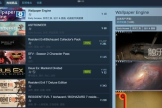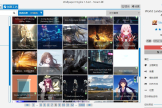一切皆可动态壁纸(壁纸可动态壁纸)
Windows 10 桌面主题可以玩的花样并不多,除了微软应用商店中的主题包(实际上就是壁纸包+配色选项)之外,可以发挥的地方无非就是第三方主题和动态壁纸工具了。
关于后者,我们此前推荐过非常知名的 Wallpaper Engine,如果你已经玩厌了或者想尝试更多风格的动态壁纸效果,开源、免费但同样功能强大的 Lively Wallpaper 是个不错的新选择。
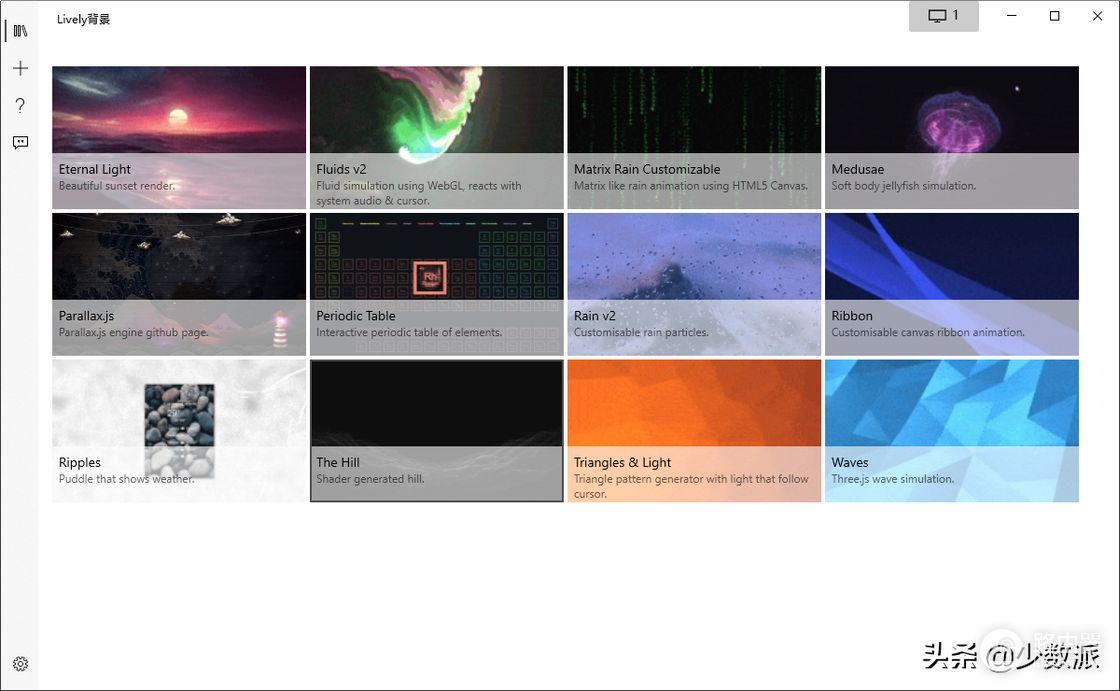
主界面
安装 Lively Wallpaper 后,主界面提供了 12 种预置的动态桌面供我们直接选用,效果都相当不错。
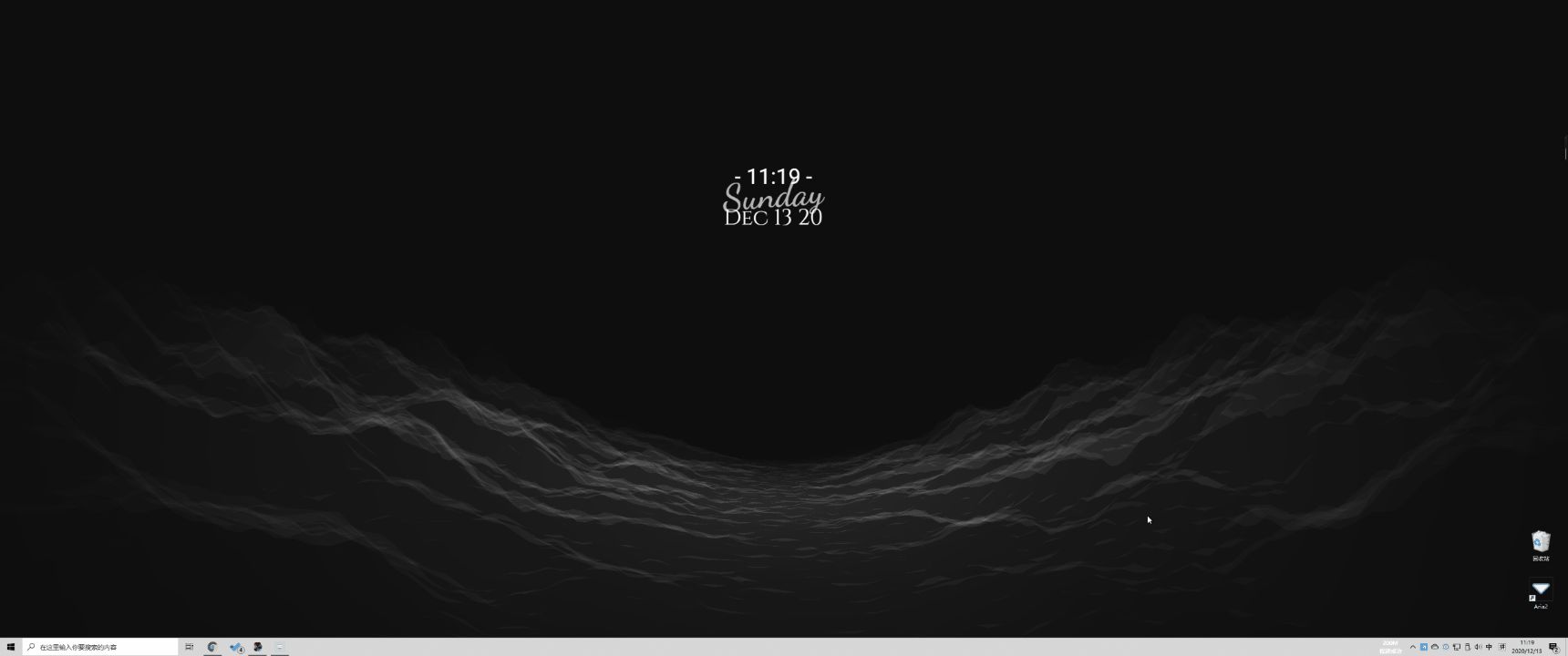
预置的 The Hill 壁纸效果
但预置的 12 套动态壁纸并非 Lively Wallpaper 的真正魅力所在 —— 和其它动态壁纸工具最大的不同在于,Lively Wallpaper 强调一种「一切皆可动态壁纸」的个性化创造能力。
比如我们可以将 URL 链接所对应的网页变成桌面壁纸:只需要打开左侧的菜单,选择「添加壁纸」并在「输入 URL」中将希望作为壁纸的网页地址添加上并点击「Go」,等待软件识别网页内容并弹出预览框,然后便可将其导入到壁纸库中。
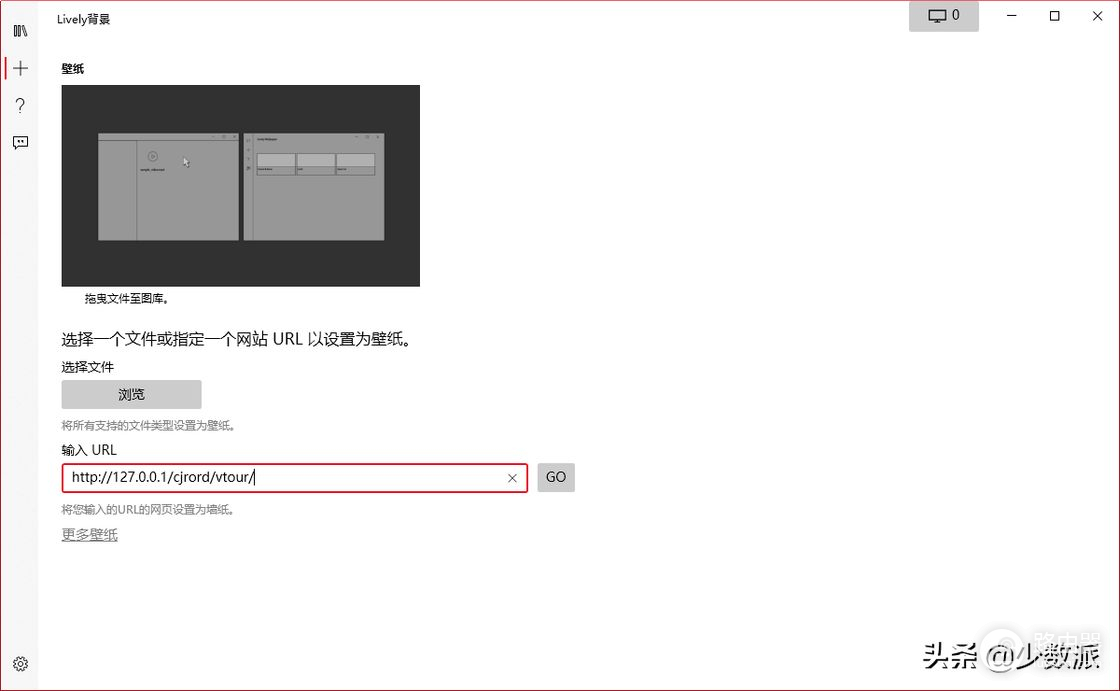
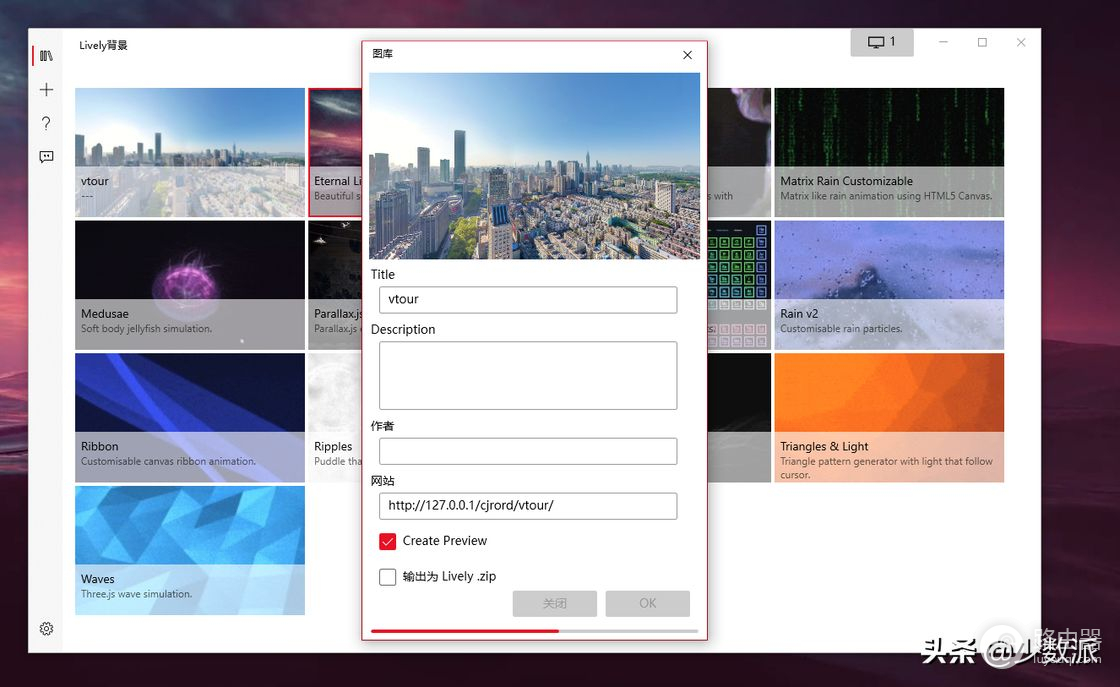
至于 URL 的添加效果则视实际网页内容而定,可以是具备交互性的 H5,可以是必应每日一图,可以是 Bilibili 或者 YouTube 视频……你甚至可以将少数派主页顶部的轮播 Banner 变成桌面壁纸:如果添加的网页内容不包含可以播放的多媒体内容,Lively Wallpaper 可以在提取时滚动选择需要呈现的页面内容。
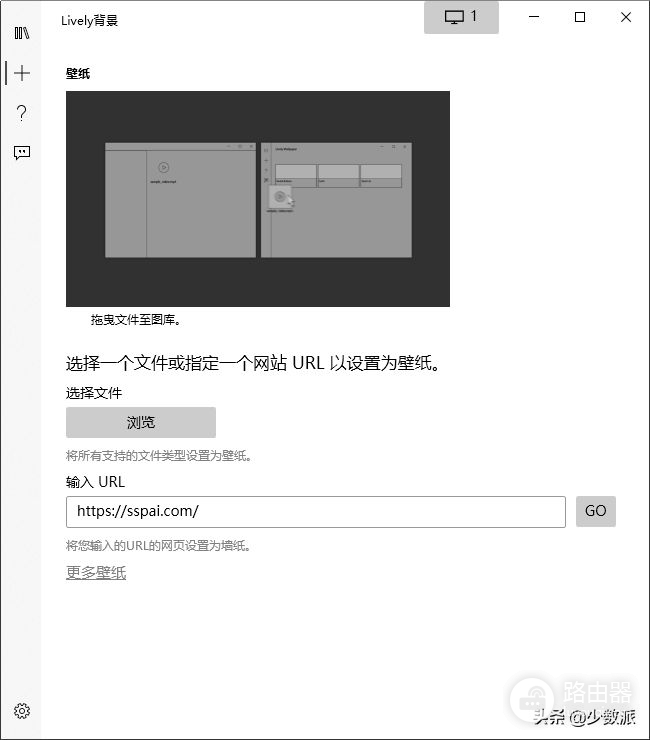
壁纸添加方式
顺手将 Lively Wallpaper 的「壁纸交互」方式设置为鼠标,我们就可以在桌面随时滚动查看少数派精美的 Banner 头图了:
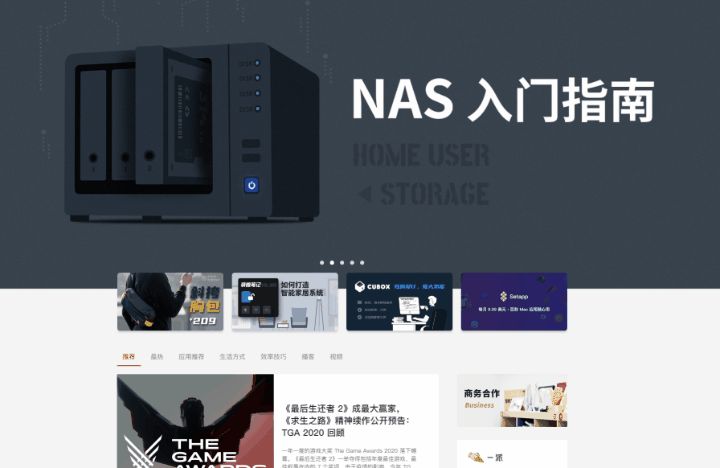
Clyde 分享的奇怪用法
所以如果你将某个网页小游戏设置为桌面,不妨将壁纸交互方式改为键盘,这样工作之余切回到桌面就能随时摸鱼放松一下。
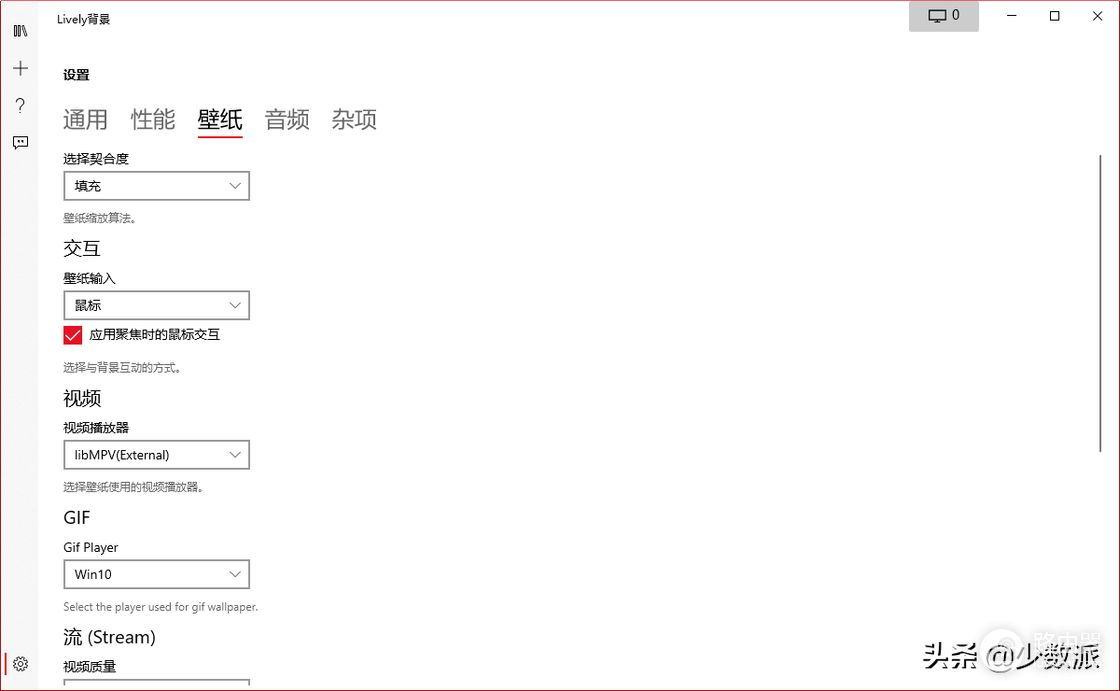
请根据实际壁纸内容灵活选择壁纸交互手段
当然,正常一点的用法还是以视频或视频片段为主,风景、CG、游戏、歌舞,全看个人喜好。如果将动态壁纸设置为直播内容,那么你的桌面就是一个全屏播放器。
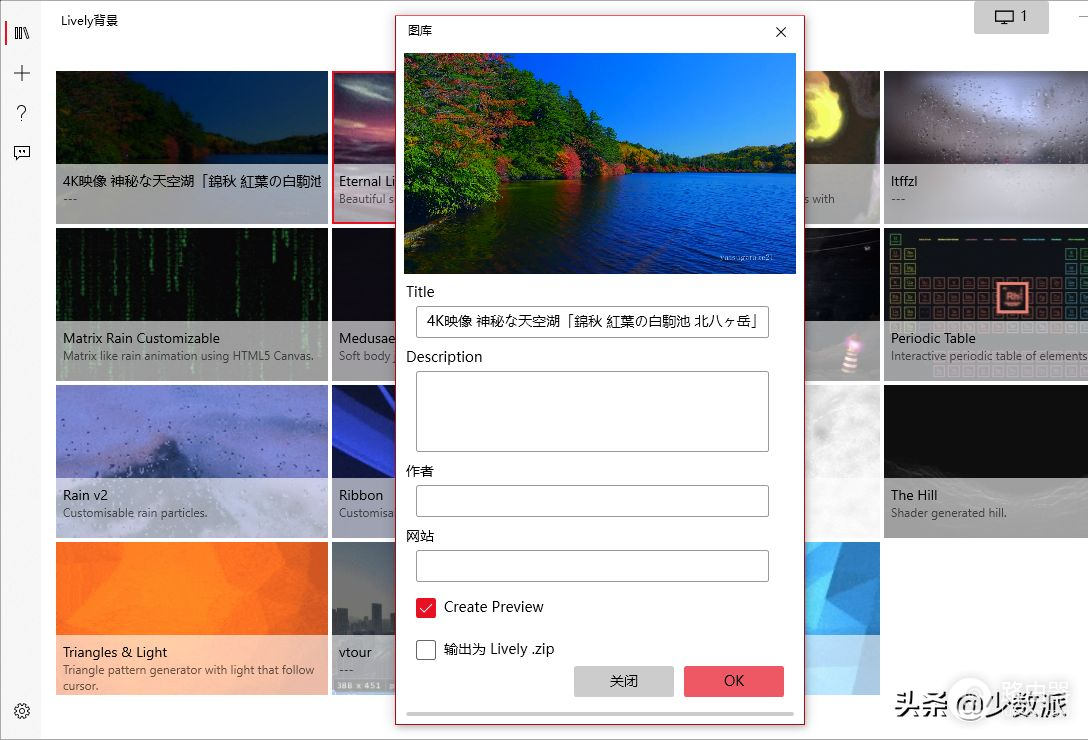
视频提取
添加方式也很简单,直接将 URL 链接从浏览器拖拽到 Lively Wallpaper 窗口即可识别提取。
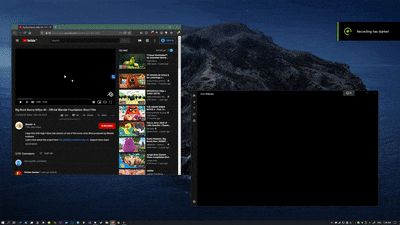
拖拽识别
除了常见的多媒体内容,Lively Wallpaper 也支持添加 Shadertoy 网站中的着色器效果 CG 动画,效果非常不错。
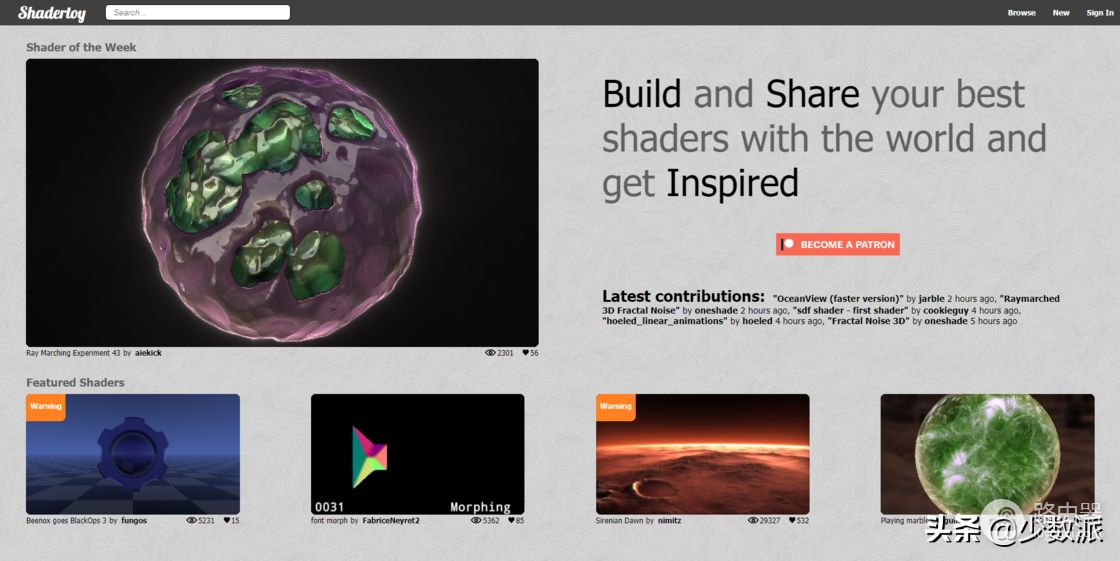
Shadertoy 种的资源也值得导入一试
至于本地资源导入这里就不再赘述了。性能方面,Lively Wallpaper 支持设置不同的壁纸播放与暂停规则,运行全屏游戏、特定应用或笔记本设备使用电池时可以自动暂停播放来节省电量。如果你是多显示器用户,Lively Wallpaper 也能让你在不同显示器之间镜像或扩展使用同一张动态壁纸。
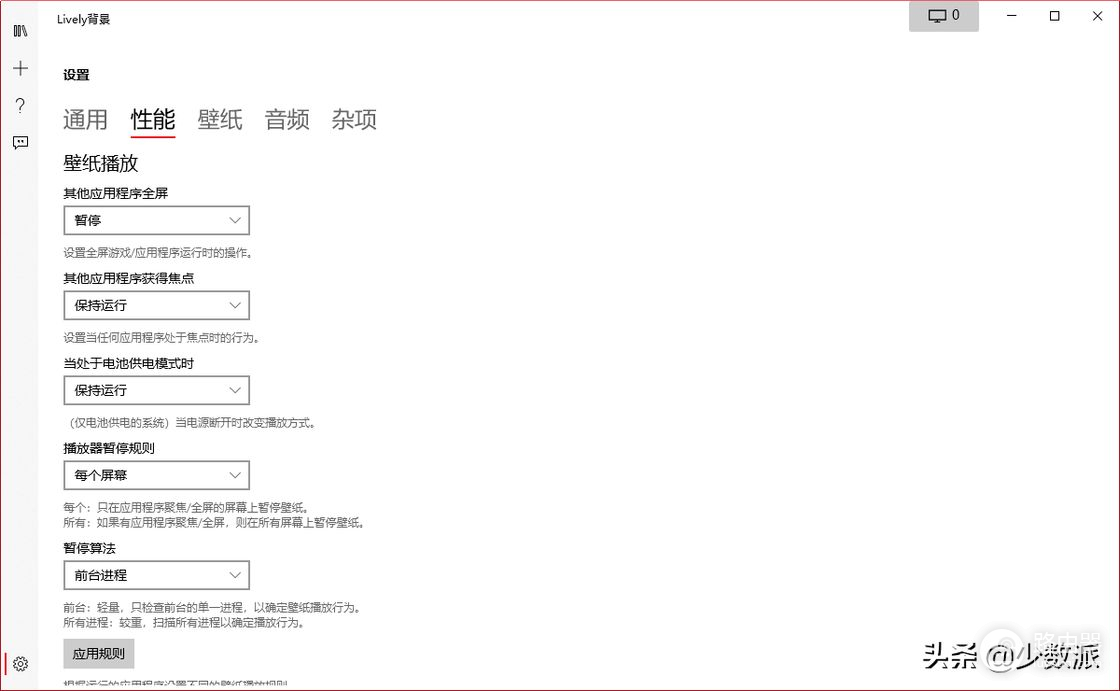
Lively Wallpaper 开源、免费,你可以在项目的 GitHub 页面或 Microsoft 商店 下载安装,值得一提的是 Microsoft 商店中的版本功能限制相对较多(具体参见 这里),如果你想拥有更完整的体验和更快的更新节奏,建议使用 GitHub 上的版本。
Lively Wallpaper 要求系统为 Windows 10 v1903 以上,显卡最低为 Intel HD Graphics 3000 级别。